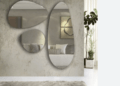Está em busca de informações sobre como desativar o Instagram? Essa é uma solução interessante quando você quer sair temporariamente da rede social ou simplesmente reduzir seu tempo de tela. Assim, poderá se dedicar a outras atividades.
Mas como desativar o Instagram? A seguir, indicamos como você pode fazer isso pelo celular e PC, com passo a passo completo para te guiar. Vamos juntos?
Excluir ou desativar a conta no Instagram?
Quando se fala em sair da rede social, há duas alternativas: a exclusão e a desativação da conta. Ao conhecer essas opções, é comum ficar em dúvida. Afinal, você deve excluir ou desativar?
Pode parecer a mesma coisa, mas não é! A exclusão elimina sua conta definitivamente, apagando todos os dados de seu perfil. Além disso, você deixa seu endereço, o famoso “arroba”, disponível para outras pessoas.
Já na desativação do perfil, você mantém seu arroba e dados na rede social. Se quiser voltar ao Instagram, poderá fazer isso usando a mesma conta, pois os dados permanecem na base.
Porém, é importante esclarecer que na desativação todo o seu conteúdo fica oculto. Ninguém pode ver seus dados, encontrar seu perfil ou conteúdo, até que você reative sua conta na rede social.
Portanto, você não perde tudo da conta se desativar o Instagram. Mas se excluir sua conta, sim, você perde todas as informações, sem conseguir recuperá-las.
Como desativar o Instagram usando o celular
Se sua ideia é ter máxima praticidade ao desativar o Instagram, tente fazer isso pelo celular. A seguir, apresentamos um passo a passo completo para te ajudar:
- Abra o aplicativo do Instagram em seu celular e toque em sua foto no canto direito inferior;
- Toque no ícone de três barras na horizontal, alternativa disponível no canto superior direito da tela;
- Selecione “configurações e privacidade”, para acessar todos os recursos da plataforma;
- Abra a opção “central de contas”, para acessar dados de seu cadastro;
- Role a tela até o item “configuração de contas” e selecione “dados pessoais”;
- Toque em “propriedade e controle de contas” e, em seguida, em “desativação ou exclusão”;
- Escolha a conta que deseja desativar. Este passo só estará disponível se você estiver logado em mais de uma conta no mesmo celular;
- Selecione “desativar conta” e “continuar”, botão que está no canto inferior da tela;
- Insira a senha da conta e toque em “continuar”, para finalizar o processo.
Como desativar o Instagram pelo computador
Prefere desativar o Instagram pelo PC? Sem problemas, também existe essa possibilidade. Abaixo, você confere um passo a passo para te guiar nesse processo:
- Acesse o link “desativar sua conta temporariamente no Instagram”;
- Faça login na conta informando seu usuário, e-mail ou telefone e senha;
- Informe o motivo da desativação da conta. Se selecionar “isto é temporário. Eu voltarei”, você pode desativar a conta de um a sete dias e ela será reativada automaticamente após esse prazo. Caso não queira fazer isso, selecione “não reativar automaticamente”;
- Insira sua senha, para confirmar a desativação da conta no Instagram;
- Selecione “desativar conta temporariamente” para finalizar o processo.
Não conseguiu desativar a conta no Instagram? Confira motivos
- Perfil profissional: a desativação de conta profissional costuma ser mais complexa por segurança. Muitas vezes, primeiro se deve fazer a conversão da conta profissional em pessoal para depois realizar a desativação;
- Medidas de segurança: se o Instagram detectar atividades suspeitas, como muitas tentativas de login, ele pode bloquear as funções temporariamente;
- Ação pendente: se sua conta tiver alguma ação pendente, primeiro é preciso solucioná-la para depois fazer a desativação.
Como reativar uma conta no Instagram
Para reativar a conta no Instagram, basta fazer um novo login. Automaticamente, todas as informações serão carregadas e ficarão disponíveis para você e todos os usuários.